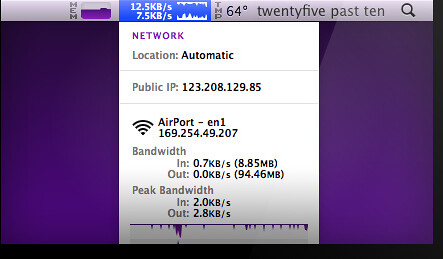소프트웨어란 게 항상 버그가 있기 마련입니다. 컴퓨터 공학을 전공했다면 단 10줄의 코드에도 버그를 수십 개 찾아낼 수 있다는 이야기를 들어보거나 실습해 본 적이 있을 겁니다. 전공자가 아니더라도 버그 없는 프로그램은 없다는 사실은 직관적으로 깨닫기 마련입니다. 내 워드 파일 어디 갔어? 프로그램이 부지불식간에 종료되어 소중한 자료를 잃은 경험이 없는 사람은 없을 겁니다. 컴퓨터를 아예 쓰지 않는 그런 사람이 아니라면 말이죠? (혹시 어딘가 완벽한 프로그램이 있다면 제게 소개 좀 해주세요. 논문 자료로 쓰면 공전의 히트를 칠 겁니다!)
프로그램이 그냥 죽는다면 가슴이 무척 아프겠지만 그래도 다시 띄우면 그만이지요. 하지만 프로그램이 죽지 않는다면요? 그냥 버티고 서서 사람을 약올린다면요? 죽여야 다시 살리던가 하지 이래선 아무 것도 못 합니다. 이런 경우에는 어떻게 하면 될까요? 윈도우에선 작업 관리자를 불러내서 프로세스(프로그램)을 죽이곤 했습니다.
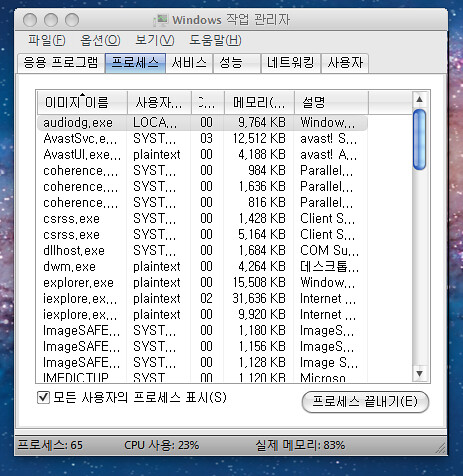
맥에서도 윈도우의 작업 관리자와 비슷한 프로그램이 있습니다. Activity Monitor 또는 활성 상태 보기라고 불리는 프로그램입니다. 우선 아래 스크린샷부터 살펴보시죠. 어떤가요? 윈도우의 작업 관리자와 공통점이 많지요?
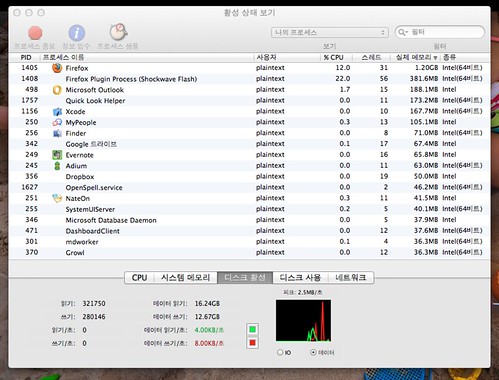
좌측 상단에 큼지막하게 프로세스 종료 버튼이 있어서 프로그램을 죽이는 방법이야 따로 설명하지 않아도 알게 됩니다. 그런데 말이죠. 윈도우 사용자가 Mac OS X 을 처음 쓰면 이 활성 상태 보기를 불러내기가 생각보다 귀찮다고 느낍니다. 그도 그럴 게 윈도우에서 사용하던 Ctrl + Shift + Tab 단축키가 먹히지 않습니다. Ctrl + Alt + Delete 키를 누룬 후 작업 관리자 시작 메뉴를 선택하던 방법도 맥에는 없습니다. 맥에선 말이죠. 크게 네 가지 방법이 있습니다.
- 파인더에서 응용 프로그램 – 유틸리티 – 활성 상태 보기를 찾아 실행하기.
- 활성 상태 보기를 Dock에 등록해 놓기.
- Spotlight 에서 활성 상태 보기를 찾아 실행하기.
- 전문적인 시스템 모니터링 도구를 설치하기.
Dock / Spotlight 의 사용법은 다른 글에서 다루니 여기서는 자세히 설명하지 않겠습니다. 그렇다면 전문적인 시스템 모니터링 도구란 어떤 걸 말하는지만 살펴보면 되겠지요.
시스템 모니터링 도구
맥에는 쓸만한 시스템 모니터링 도구가 여럿 있습니다. 개인적으로 살펴본 세 가지 프로그램만 살짝 소개해보지요.
- MenuMeters
- iStat
- System Monitor
이 중 MenuMeters만 무료로 제공됩니다. iStat는 홈페이지에서, System Monitor는 앱 스토어를 통해 유료 판매 중입니다. 유료 제품은 그만큼 유려한 인터페이스와 다양한 기능으로 무장했습니다. 하지만 가격이 5천원에서 몇 만원에 이르니 우선 무료인 MenuMeters부터 사용해보고 더 세련된 기능이 필요할 때 다른 제품을 고려해보면 좋겠지요?
이런 소프트웨어는 시스템 정보를 메뉴 바에 요약해서 보여주고 메뉴 바를 클릭하면 상세 정보를 조회하고 관리 기능에 쉽게 접근 가능하다는 점에서 동일합니다. MenuMeters도 마찬가지입니다. MenuMeters를 설치하고 나서 [시스템 환경 설정 / MenuMeters] 를 선택하면 아래와 같은 메뉴가 보입니다. 이때 Display …. (예. Display CPU Menu Meters)를 선택하면 각각 CPU, 디스크, 메모리, 네트워크 현황을 메뉴바에 보여줍니다.
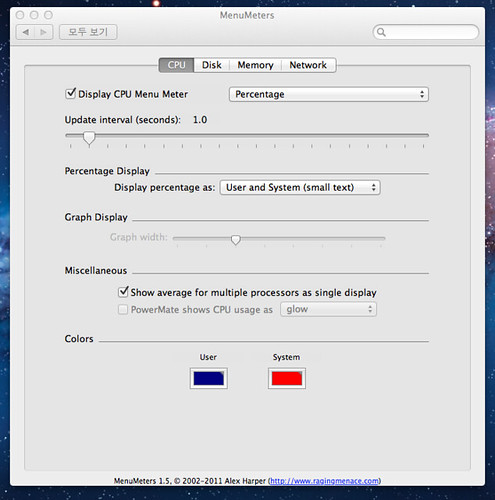
이렇게 설정하고 나면 메뉴 바에 아래와 같이 메모리 또는 CPU 정보가 간단히 표시됩니다. 그리고 메뉴 바를 클릭하면 아래와 같이 관련 기능에 접근하기 쉽습니다. CPU 정보를 클릭하니 Activity Monitor 그러니까 활성 상태 보기 메뉴가 보이는군요.
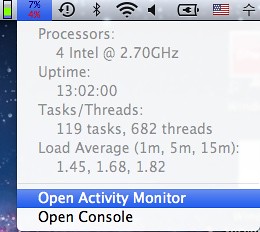
상당히 편리합니다. 그렇죠? 하지만 장점에는 단점이 따르는 법이라 안 그래도 이것저것 설치하다 보면 공간이 부족한 메뉴 바에서 적지 않은 공간을 차지합니다. 거기에 프로그램이 메모리에 상주하고 정해진 주기마다 시스템 정보를 다시 확인하기 때문에 배터리 사용량에 민감한 랩탑에는 적합하지 않기도 합니다.
다행히 윈도우와 달리 Mac OS X에서는 반응이 멈추고 죽지도 않는 그런 응용프로그램이 많지 않습니다. 활성 상태 보기를 불러낼 일 자체가 거의 없습니다. 개인적으로는 2주에 한번? 글쎄요. 평균을 내본 적은 없지만 몇 달 동안 서너 차례밖에는 활성 상태 보기를 쓴 적이 없는 것 같습니다. 그러니 Spotlight로 번거롭게 실행해야 한다 해서 신경질 낼 일은 없겠지요. 어쩌다 한번인데요 뭘!